티스토리 뷰
【2024년 5월 업데이트】 안드로이드 휴대폰에서 YouTube 로그인 및 로그아웃하기를 살펴보겠습니다. Google 계정으로 YouTube에 로그인할 수 있으며, YouTube(유튜브)에 로그인하면 구독 정보, 재생목록, 업로드한 동영상, 구매 내역, 기록 등을 이용할 수 있습니다.
한편, 안드로이드 기기의 경우 YouTube 앱에서 로그아웃하면 기기의 다른 모든 Google 앱(지도, Gmail 등)에서도 계정이 로그아웃됩니다. 다시 로그인하려면 비밀번호를 입력해야 합니다.
기기에서 로그아웃하고 싶지 않은 경우 시크릿 모드에서 비공개로 YouTube(유튜브)를 탐색하면 됩니다.
【 목 차 】
▣ 휴대폰 YouTube 로그인하기
▣ 휴대폰 YouTube 로그아웃하기
휴대폰에서 YouTube 로그인하기
① YouTube 앱을 엽니다.
② 오른쪽 하단에서 계정 프로필 사진 > 로그인을 탭합니다.

③ 기존 계정을 선택하거나 계정 ✚ 을 탭하여 기기에 새 계정을 추가합니다.
- 본인 인증을 해야 할 수도 있습니다.
- 이메일 또는 휴대전화 번호 입력 > 다음을 탭합니다.
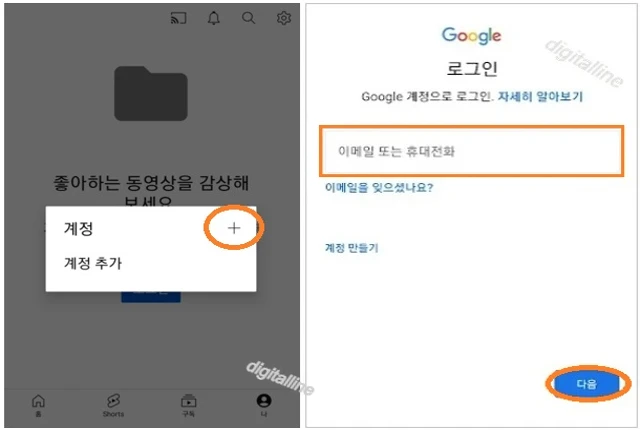
- 비밀번호 입력 > 다음을 탭합니다.
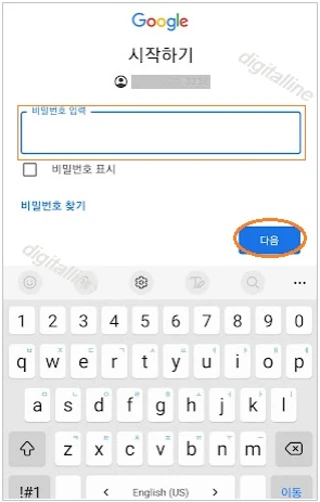
④ '계정에 휴대전화 번호 업데이트' > 예를 탭합니다.
ⓢ Google 서비스 약관, Google Play 서비스 약관, 개인정보처리 방침에서 동의를 탭합니다.

휴대폰에서 YouTube 로그아웃하기
① YouTube 앱을 엽니다.
② 오른쪽 하단에서 프로필 사진을 탭합니다.
③ 오른쪽 상단에서 설정 ⚙️을 탭합니다.
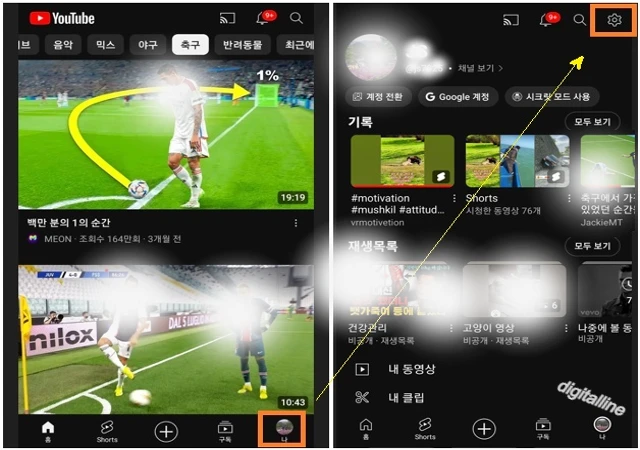
④ 계정 > 계정관리를 탭합니다.
ⓢ 기기에서 삭제할(로그아웃) 계정을 선택합니다.
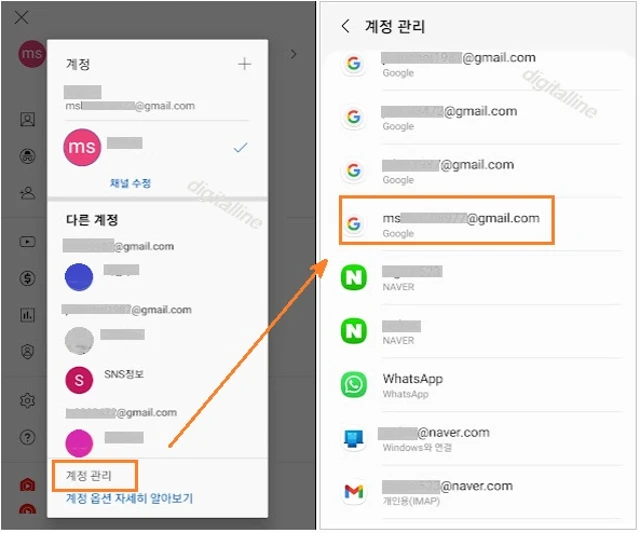
⑥ 계정 삭제를 탭합니다.
- 다시 한번 계정 삭제를 묻는데 '계정 삭제'를 탭합니다.

《 YouTube 관련 글 더보기 》
YouTube(유튜브) 채널 구독 내역 보기·구독 취소하기
이번 포스팅은 유튜브 채널 구독 내역 보기 및 구독 취소하는 방법을 살펴보겠습니다. 마음에 드는 채널을 구독하면 해당 채널의 더 많은 콘텐츠를 볼 수 있습니다. YouTube 동영상 아래 또는 채널
digitalline.tistory.com
YouTube 개인 계정을 브랜드 계정으로 이전(전환)하기: 브랜드 채널 만들기
이번 포스팅은 내가 운영하는 유튜브 채널이 브랜드 계정인지 확인하고, 내 채널이 개인 계정이라면 브랜드 채널을 만들어 유튜브 개인 계정을 브랜드 계정으로 이전(전환)하는 방법을 살펴보
digitalline.tistory.com
'iT insight > YouTube' 카테고리의 다른 글
| YouTube 개인 계정을 브랜드 계정으로 이전(전환)하기: 브랜드 채널 만들기 (0) | 2022.06.24 |
|---|---|
| 로그인 위한 YouTube 계정 만들기 및 유튜브 로그아웃(계정 삭제)하기 (0) | 2022.06.23 |
| YouTube(유튜브) 채널 구독 내역 보기·구독 취소하기 (0) | 2022.06.22 |
| YouTube 동영상 댓글 기록 보기·확인: 내가 남긴 유튜브 댓글 수정 또는 삭제하기 (0) | 2022.06.21 |
| 자녀의 YouTube 감독 대상 계정 만들기: 부모 기기의 유튜브로 자녀 감독 계정 사용하는 방법 (0) | 2022.03.22 |

